Paylaşılan bir Windows için OneNote not defterini taşıma
Paylaşılan bir OneNote not defterinin konumunu değiştirmek için, yeni konumda yeni bir not defteri oluşturmanız ve eski not defteri içeriğini aşağıda açıklandığı gibi bu not defterine taşımanız gerekir. Ardından yeni konumu içeriğine erişmesi gereken herkesle paylaşabilirsiniz.
İpucu: Not defterlerini yalnızca paylaşılan düzenleme etkinliğinin en az olmasını beklediğiniz zamanlarda taşımayı göz önünde bulundurun. Tercihen, kritik öneme sahip çalışmalarda önemli değişiklikler yapmadan önce tüm dosyalarınızı yedekleyin.
Yeni konum not defterini hazırlama
-
OneNote'ta Dosya > Yeni'yi seçin ve OneDrive veya SharePoint'te önceden var olan not defteri içeriğinin yakında yeniden konumlandırılacağı yeni klasör konumunu belirleyin.
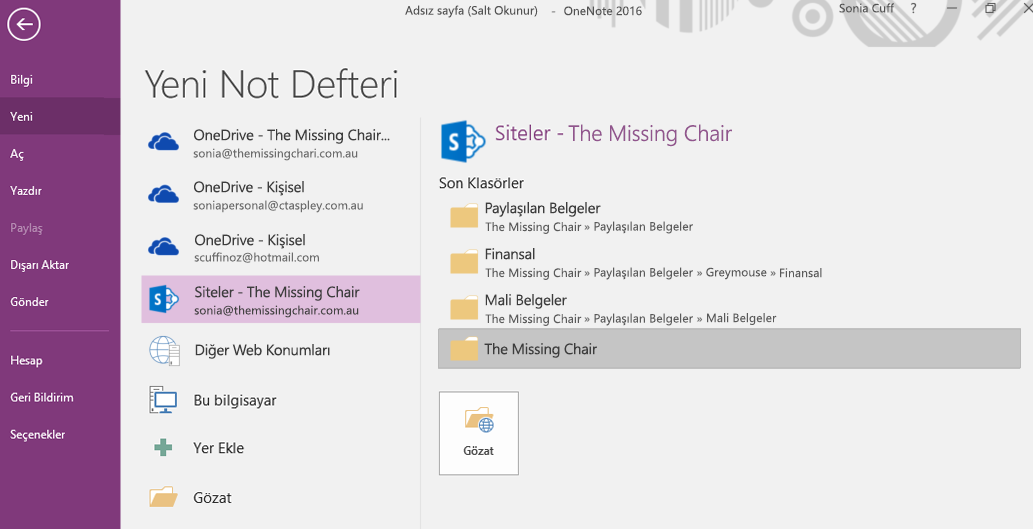
-
Yeni not defteri için bir ad girin ve Oluştur'u seçin.
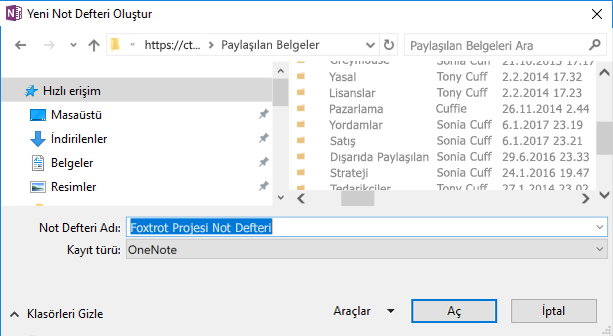
-
Oluştur'u seçtikten sonra, yeni konumu paylaşmanız ve/veya başkalarını yeni not defterine davet etmek isteyip istemediğiniz sorulabilir. İçeriği taşımak için aşağıdaki adımları tamamlayana kadar, daveti alan kişilerin eski içeriği yeni konumda görmeyeceğini göz önünde bulundurun.
İçeriği yeni not defterine taşıma
-
Önceden var olan not defterinde bir bölüm sekmesine sağ tıklayın ve Taşı veya Kopyala'yı seçin.

-
Not defterleri listesinde yeni not defterini (yakın zamanda oluşturduğunuz) ve ardından Taşı'yı seçin.
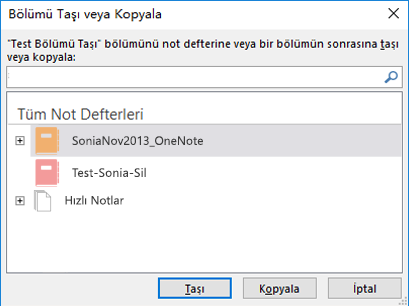
-
Yeni not defterine gitmesi gereken tüm bölümler için Taşı eylemini yineleyin.
-
Tüm not defterlerini el ile eşitlemek için klavyenizde Shift+F9 tuşlarına basın
-
Eşitlemenin tamamlanması için zaman tanıyın.
Not: Harici klavyesi olmayan dokunmatik bir cihaz kullanıyorsanız, eşitlemeyi başlatmak için Paylaşılan Not Defteri Eşitleme durumu görüntüleyicisini kullanın. Eşitleme durumu hakkında daha fazla bilgiyi burada bulabilirsiniz.
Yeni not defteri konumunu başkalarına bildirme
OneNote, önceki not defterine erişenler için yeni konumu güncelleştirmez/bildirmez. Bunları aşağıdaki yollardan biriyle bilgilendirebilirsiniz.
-
Özgün not defterinde, yeni not defterinin bağlantısını içeren ve okuyuculara açmalarını tavsiye eden bir sayfa içeren yeni bir bölüm oluşturun. Yeni konum bağlantısını oluşturmak için bkz. Paylaşım bağlantısı alma.
-
Yeni not defterinden bir Davetiye Paylaşma e-postası gönderin. Nasıl yapılacağını buradan öğrenebilirsiniz.
Not: Herkesin not defterine yeni konumdan eriştiğinden emin olduğunuzda, eski not defterini kalıcı olarak silebilirsiniz. Burada daha fazla bilgi edinin.










